データベースの利用② ~外部データベースの利用~
前回の「データベースの利用① ~PC-MAPPINGで利用できるデータベース~」では、PC-MAPPINGで利用できる3種類のデータベースをご紹介しました。
その中で、属性データベースを図形情報と関連付けるには、内部属性とリンクする必要があり、一例として、辞書データベースの作成とデータベースリンク設定、そして、データベースリンク(他フィールド参照)を挙げました。
これらの操作は、全てPC-MAPPING内で作成したデータをもとに、PC-MAPPING単独で行うことができます。
また、業務で利用するデータを、ExcelやAccessなどの簡易的なデータベースソフトや、SQL Serverなど、既に他のシステムで利用している場合、外部で作成されたこれらのデータベースもPC-MAPPINGに連携し利用することで、データを管理することができます。このような使い方ができる外部データベースについてご紹介します。
その中で、属性データベースを図形情報と関連付けるには、内部属性とリンクする必要があり、一例として、辞書データベースの作成とデータベースリンク設定、そして、データベースリンク(他フィールド参照)を挙げました。
これらの操作は、全てPC-MAPPING内で作成したデータをもとに、PC-MAPPING単独で行うことができます。
また、業務で利用するデータを、ExcelやAccessなどの簡易的なデータベースソフトや、SQL Serverなど、既に他のシステムで利用している場合、外部で作成されたこれらのデータベースもPC-MAPPINGに連携し利用することで、データを管理することができます。このような使い方ができる外部データベースについてご紹介します。
外部データベースの利用
PC-MAPPINGで利用できるデータベースには「内部属性」と「属性データベース」と「外部データベース」の3種類が挙げられます。
属性データベース(NDV)
PC-MAPPING独自のデータベースです。属性情報をPC-MAPPING単体で管理することができます。
ファイル形式は*.ndvです。
ファイル形式は*.ndvです。
外部データベース
Excel、Access、SQLserverなど、PC-MAPPING以外のソフトウェア形式のデータベースのことです。
前述したNDV形式のデータベースは、PC-MAPPINGでそのまま利用できますが、
PC-MAPPING独自のファイル形式のため、他のシステムと共有して利用することはできません。
そのため、外部データベースをPC-MAPPINGで利用する場合には、外部データベース接続設定が必要です。
前述したNDV形式のデータベースは、PC-MAPPINGでそのまま利用できますが、
PC-MAPPING独自のファイル形式のため、他のシステムと共有して利用することはできません。
そのため、外部データベースをPC-MAPPINGで利用する場合には、外部データベース接続設定が必要です。
外部データベースの接続
※外部データベース接続の際は、対象データベースを利用する手順を定めたODBCドライバーのインストールが必要になります。詳細は、「外部データベース接続がうまくいかない場合は?」をご覧ください。
※PC-MAPPINGは64ビット版アプリケーションであるため、ODBCドライバーも64ビット版のものを利用する必要があります。詳細は、「PC-MAPPINGx32とx64の違いあれこれ」をご覧ください。
※PC-MAPPINGは64ビット版アプリケーションであるため、ODBCドライバーも64ビット版のものを利用する必要があります。詳細は、「PC-MAPPINGx32とx64の違いあれこれ」をご覧ください。
外部データベースの接続設定を行います。
例として、内部属性に地番と大字を持つ筆ポリゴンが入った「画地」レイヤーが登録されているプロジェクトと、
地番ごとに所有者や地目、面積などがまとめられたExcelファイル「土地情報.xlsx」を使用します。
例として、内部属性に地番と大字を持つ筆ポリゴンが入った「画地」レイヤーが登録されているプロジェクトと、
地番ごとに所有者や地目、面積などがまとめられたExcelファイル「土地情報.xlsx」を使用します。
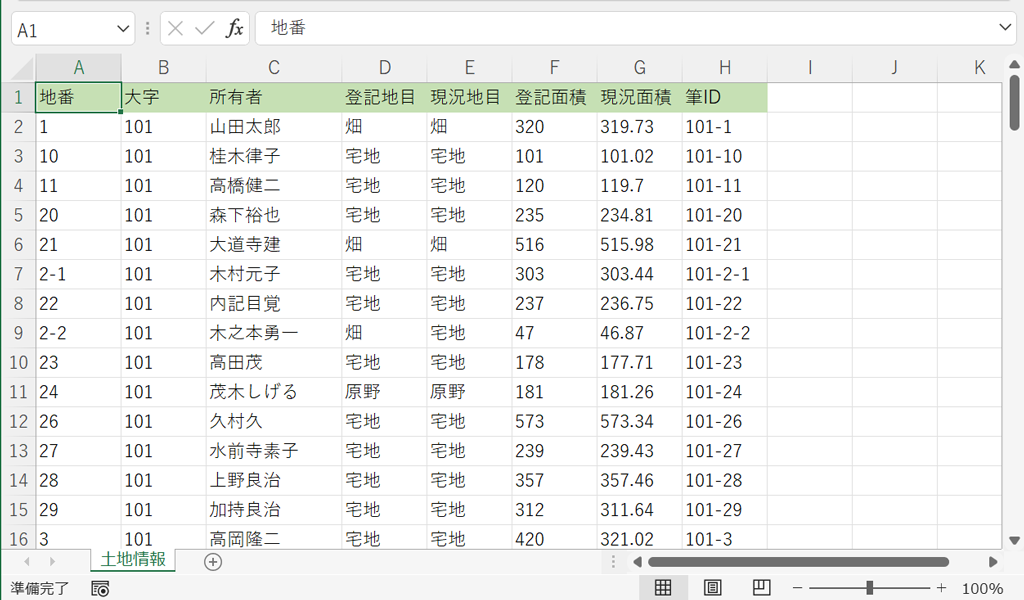
土地情報.xlsx
Excelデータ(*.xlsx)の接続手順
1.[ファイル]-[新規作成]-[外部データベース(DAO/ODBC/CSV)]を実行します。
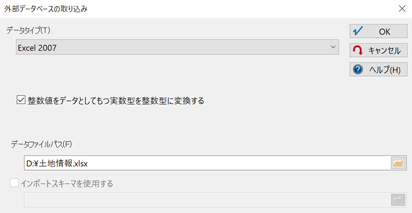
2.[外部データベースの取り込み]ダイアログボックスが開きます。
今回は、*.xlsxファイルを取り込むので、「データタイプ」のドロップダウンリストから「Excel2007」を選択します。
「データファイルパス」に読み込むExcelファイルを指定して、【OK】ボタンをクリックします。
今回は、*.xlsxファイルを取り込むので、「データタイプ」のドロップダウンリストから「Excel2007」を選択します。
「データファイルパス」に読み込むExcelファイルを指定して、【OK】ボタンをクリックします。
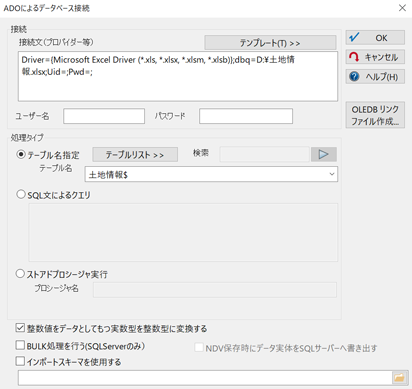
3.「ADOによるデータベース接続」ダイアログボックスが表示されます。
「テーブル名」のドロップダウンリストから、指定したファイル内のシートを選択します。
【OK】をクリックすると、インポートが実行されます。
「テーブル名」のドロップダウンリストから、指定したファイル内のシートを選択します。
【OK】をクリックすると、インポートが実行されます。
4.インポートしたExcelデータが、PC-MAPPINGのデータベース形式(NDV)で表示されます。
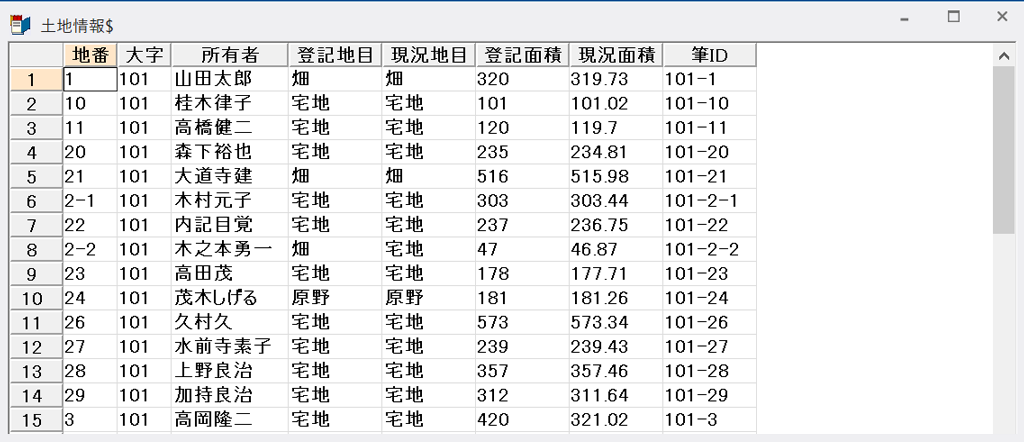
5.[プロジェクトエキスパート]-[属性データベース]パネルを開きます。
先程インポートしたExcelデータは、まだプロジェクトに関連付けられていない状態なので[未登録のデータベース]リストに表示されています。このまま[名前をつけて保存]でプロジェクトを保存しても、このデータベースは当該プロジェクトのファイルとしては登録されません。
登録したいデータベースを選択して【登録】ボタンを押すと、現在のプロジェクトに登録されます。
先程インポートしたExcelデータは、まだプロジェクトに関連付けられていない状態なので[未登録のデータベース]リストに表示されています。このまま[名前をつけて保存]でプロジェクトを保存しても、このデータベースは当該プロジェクトのファイルとしては登録されません。
登録したいデータベースを選択して【登録】ボタンを押すと、現在のプロジェクトに登録されます。
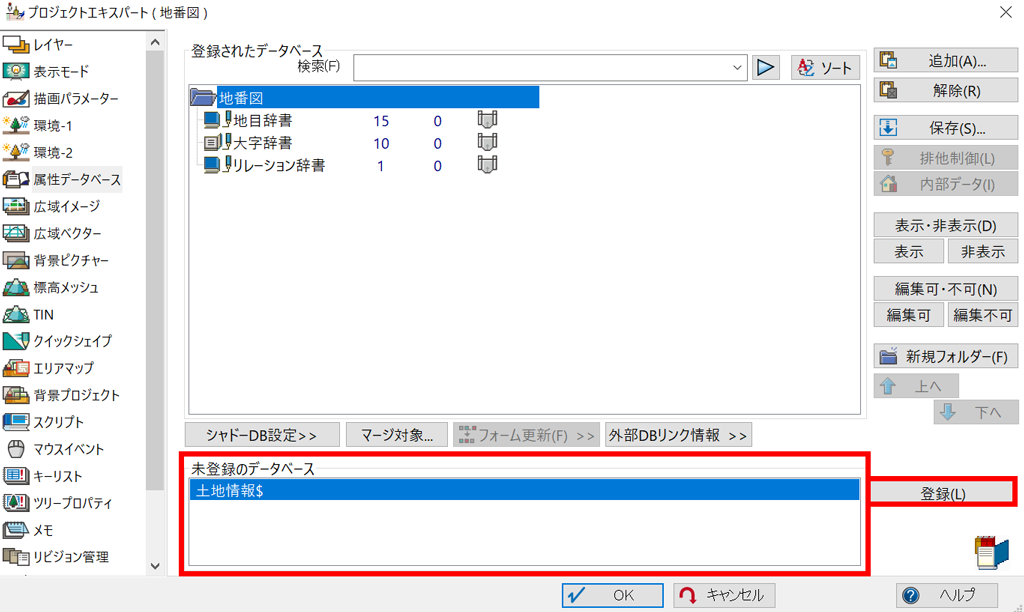
外部データベース接続が行われている場合には、そのリンク情報が表示されます。
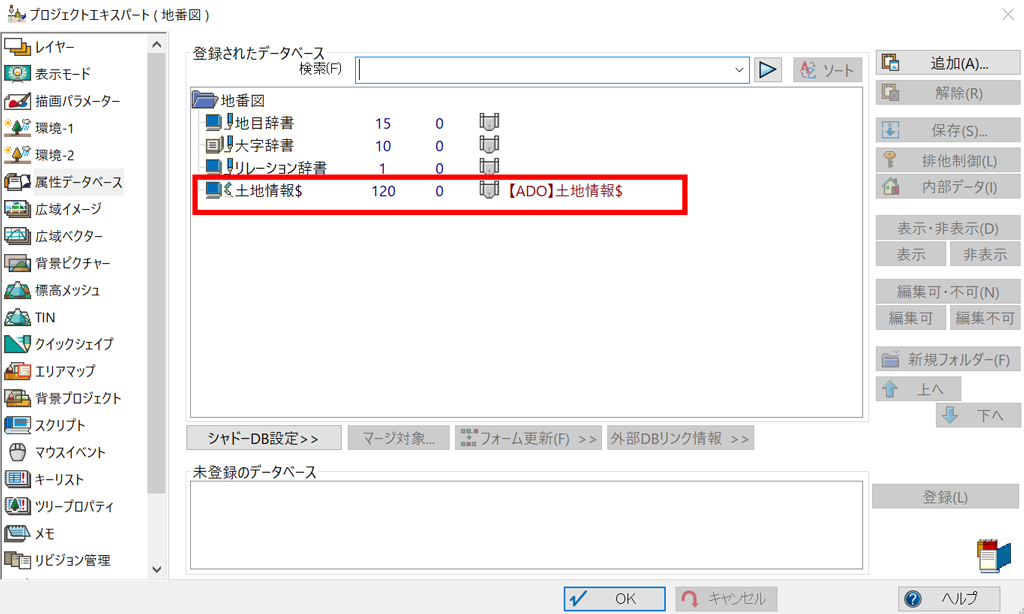
内部属性と属性データベースのリンクと同様に、外部データベースもデータベースリンク設定を行うことで、属性をベクターに関連付けることができます。
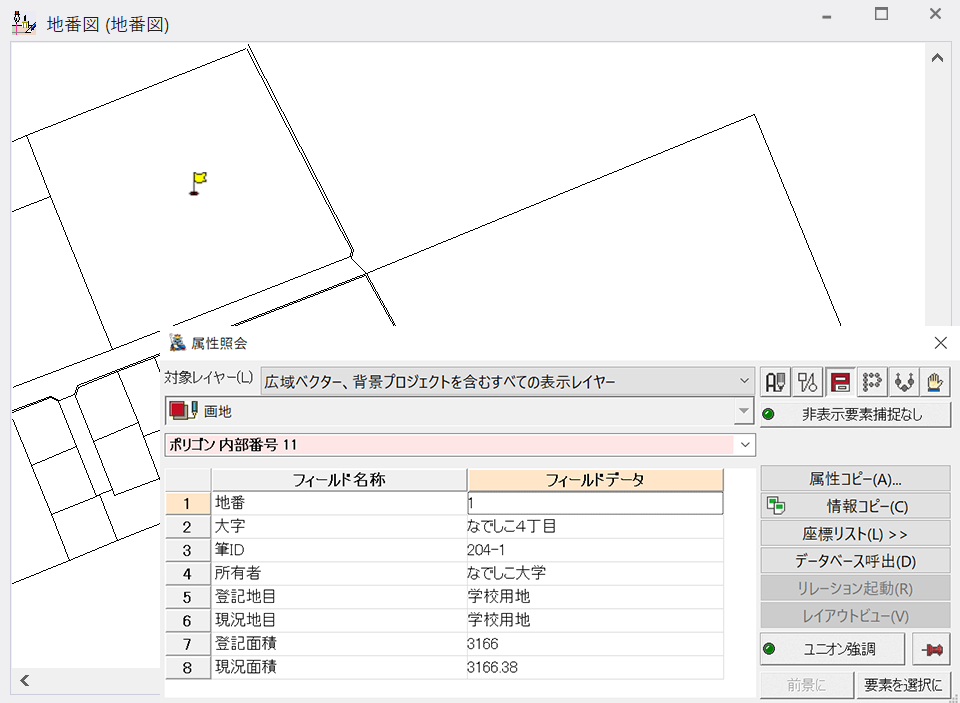
ポリゴン属性照会
外部データベースリンクについて
データタイプを「MS Access」、「Excel2007」などでインポートすると外部データベースとリンクされた状態でインポートされます。
そのため、外部データベースの内容を編集すると、PC-MAPPINGにインポートされたデータも再度プロジェクトを開いた際に自動的に変更されます。また、プロジェクトを開きなおさなくても[データベース]-[設定]-[外部リンク]-[リンクされたDBを最新に更新(再読み込み)]を行うことで、データが更新されます。
そのため、外部データベースの内容を編集すると、PC-MAPPINGにインポートされたデータも再度プロジェクトを開いた際に自動的に変更されます。また、プロジェクトを開きなおさなくても[データベース]-[設定]-[外部リンク]-[リンクされたDBを最新に更新(再読み込み)]を行うことで、データが更新されます。
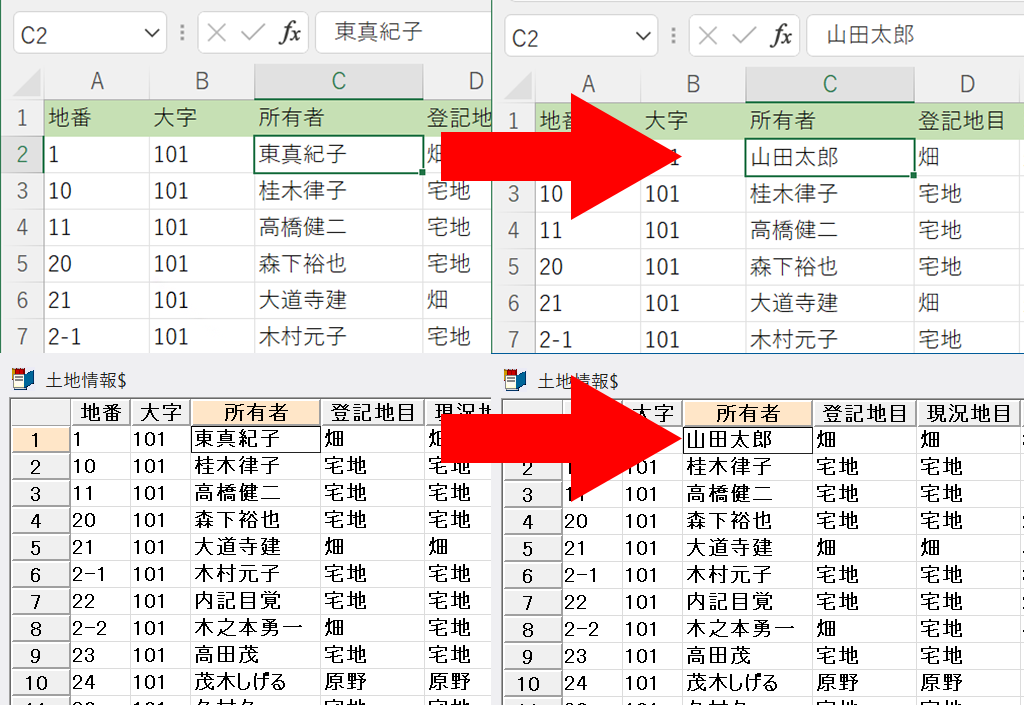
所有者氏名「東真紀子」を「山田太郎」に変更
その反面、外部データベースとリンクされたデータベースは「編集不可」として取り扱われるので、計算フィールドの利用やフィールド名の変更などを行うことができません。(※)
また、外部データベースとリンクした状態で使用する場合、その時の環境が外部データベースにアクセスできる状況であることを確認する必要があります。
また、外部データベースとリンクした状態で使用する場合、その時の環境が外部データベースにアクセスできる状況であることを確認する必要があります。
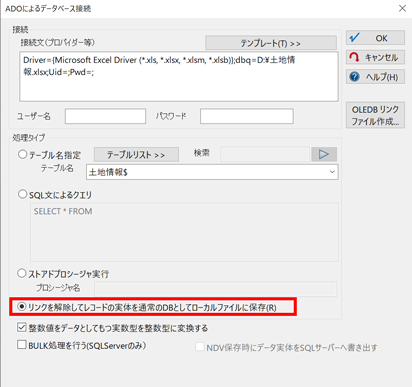
リンクを解除する場合は、 [データベース]-[設定]-[外部リンク]-[外部DBリンクプロパティ]を実行します。
[ADOによるデータベース接続]ダイアログボックスが表示されるので、[リンクを解除してレコードの実体を通常のDBとしてローカルファイルに保存]ラジオボタンを選択し、【OK】ボタンを押すとリンクが解除され、PC-MAPPINGのNDVデータベースとして扱えます。
(※)データ自体はPC-MAPPINGで更新でき、[データベース]-[設定]-[外部リンク]-[リンクされたDBの修正結果を元DBに反映]で、外部データベースのデータに反映されます。
[ADOによるデータベース接続]ダイアログボックスが表示されるので、[リンクを解除してレコードの実体を通常のDBとしてローカルファイルに保存]ラジオボタンを選択し、【OK】ボタンを押すとリンクが解除され、PC-MAPPINGのNDVデータベースとして扱えます。
(※)データ自体はPC-MAPPINGで更新でき、[データベース]-[設定]-[外部リンク]-[リンクされたDBの修正結果を元DBに反映]で、外部データベースのデータに反映されます。

今回は2回に分けてPC-MAPPINGのデータベースの利用についてご紹介しました。
PC-MAPPINGには独自のデータベース機構があり、他のデータベースエンジンを必要としないシステム構成・運用が可能なことは、PC-MAPPINGが選ばれる理由の1つです。
さらに、外部データベース接続を利用することで、他のソフトウェアでデータを整備している場合でも、PC-MAPPINGで利用することができます。このようなデータベースを利用するにあたっての基本的な機能はもちろん、操作する上で便利な機能など、多くの機能を取り揃えています。
こちらの記事(データベースの操作に便利な機能)も合わせてご覧ください。
PC-MAPPINGには独自のデータベース機構があり、他のデータベースエンジンを必要としないシステム構成・運用が可能なことは、PC-MAPPINGが選ばれる理由の1つです。
さらに、外部データベース接続を利用することで、他のソフトウェアでデータを整備している場合でも、PC-MAPPINGで利用することができます。このようなデータベースを利用するにあたっての基本的な機能はもちろん、操作する上で便利な機能など、多くの機能を取り揃えています。
こちらの記事(データベースの操作に便利な機能)も合わせてご覧ください。

